
Photo by
kasumim
【Python】pyenv-winの導入方法(備忘録)
はじめに
pyenvで複数のバージョンのpythonが使用できるライブラリ
例えば、python 3.9.3と3.11.2などを切り替えて使用できる
python標準のvenvと併用することで、任意のバージョンで任意の仮想環境を作成できる
動作環境
PC
windows10 Home
Python
python 3.10.10
pip : 22.3.1
pyenv : 3.1.1
1. pyenv-winの導入
普通にpipで導入できるが、オプションで導入場所を指定している
コマンド
python -m pip install --upgrade pip
pip install pyenv-win --target %USERPROFILE%\.pyenv出力

2. 環境変数の追加
pyenvをコマンドプロンプト上で手軽に使用するためにPATHを通す
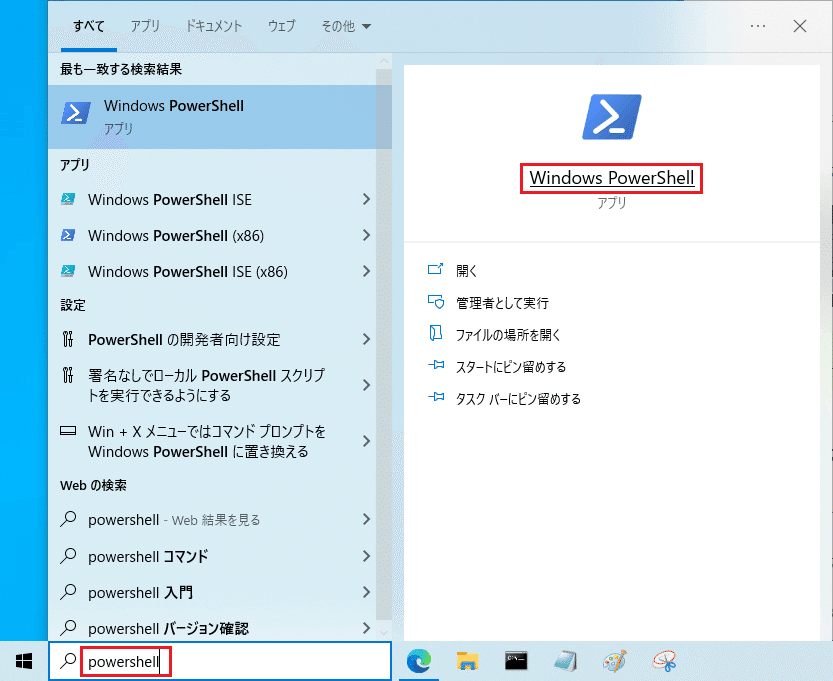
コマンド(PowerShell)
[System.Environment]::SetEnvironmentVariable('path', $env:USERPROFILE + "\.pyenv\pyenv-win\bin;" + $env:USERPROFILE + "\.pyenv\pyenv-win\shims;" + [System.Environment]::GetEnvironmentVariable('path', "User"),"User")出力

3. 確認
コマンドライン上で以下のコマンドが実行できるか確認する
コマンド
pyenv 出力

ex1. pyenvのシステム環境変数
私の方法だとこうなるはず(確認用)

ex2. pyenv-winのインストール先
ユーザー直下に「.pyenv」という隠しファイルで作成される
(オプションで%USERPROFILE%\.pyenvを指定しているため)

この記事が気に入ったらサポートをしてみませんか?
